如何在局域网中设置共享文件
1、首先,确保本机在网络中连接正常;

2、确保在网络连接中,“Micro衡痕贤伎soft 网络客户端”和“Microsoft 网络的文件和打印机共享 ”己 打“√”;
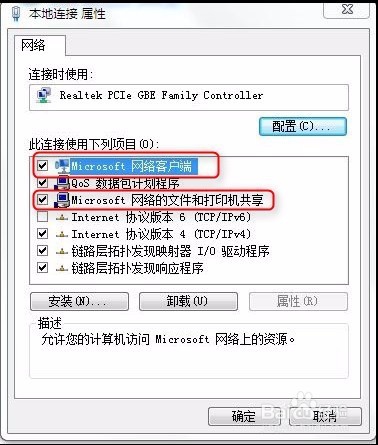
3、在“运行”中输入“compmgmt.msc”,打开计算机管理界面,点击“本地用户和盲褓梆尺组“,点击 ”用户“;

4、双击“Guest”用户,将“帐户己禁用”前面的“√”去掉。点击“确定”后,关闭计算机管理界面。

5、在“运行”中输入“secpol.msc”,打开本地安全策略,点击“本地策略”——“用户权限分配”;

6、双击“从网络访问此计算机”,添加 Guest 帐户;
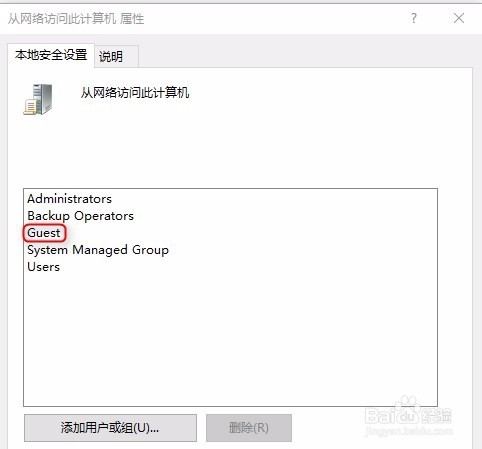
7、双击“拒绝从网络访问这台计算机”,将 Guest 帐户删除;
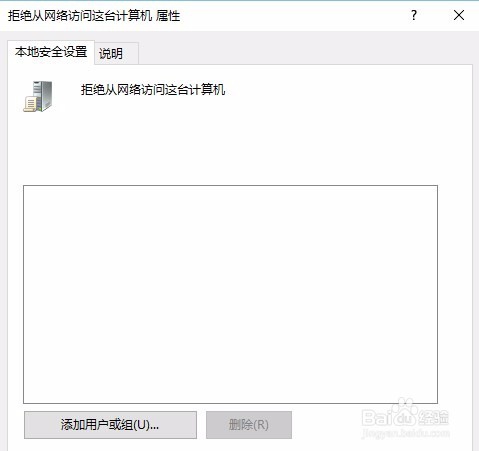
8、点击“本地策略”——“安全选项”;双击“网络访问:本地帐户的共享和安全模型”,选择“经典-对本地用户进行身份验证,不改变其本来身份”。
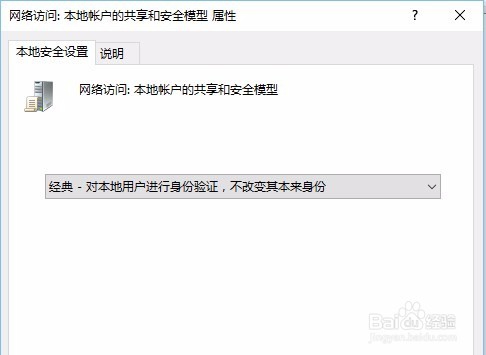
9、关闭本地安全策略界面,重启电脑,即可从局域网中的任意一台电脑访问此台电脑的共享文件了。